Το πρόγραμμα προβολής συμβάντων στα Windows καταγράφει περίπουόλα όσα συμβαίνουν στο σύστημά σας. Αν το σύστημά σας λειτουργεί, εάν λαμβάνετε τυχαίες προτροπές ή μηνύματα σφάλματος, το Πρόγραμμα προβολής συμβάντων είναι ένα καλό μέρος για να ξεκινήσετε τη διερεύνηση. Δεν πρόκειται να σας δείξει το πρόβλημα, αλλά θα σας βοηθήσει να εντοπίσετε τι μπορεί να συμβαίνει. Κάθε εκδήλωση χρονομετρείται και συνοπτική περιγραφή συνοδεύει συνήθως. Μια συγκεκριμένη προειδοποίηση που μπορεί να σας αφορά είναι ότι ο επεξεργαστής ταχύτητας περιορίζεται από την προειδοποίηση firmware συστήματος.
Η ταχύτητα επεξεργαστή περιορίζεται από το υλικολογισμικό συστήματος
Η πλήρης περιγραφή αυτής της προειδοποίησης μοιάζει με κάτι τέτοιο.
Η ταχύτητα του επεξεργαστή 7 στην ομάδα 0 περιορίζεται από το υλικολογισμικό του συστήματος. Ο επεξεργαστής βρίσκεται σε αυτή τη μειωμένη κατάσταση απόδοσης για 203363 δευτερόλεπτα από την τελευταία αναφορά.
Ο αριθμός του επεξεργαστή και ο αριθμός ομάδας ποικίλλουναπό το σύστημα στο σύστημα, όπως και η χρονική περίοδος. Τώρα οτιδήποτε λέει ότι ο επεξεργαστής είναι περιορισμένος πρόκειται να είναι ανησυχητικός, αλλά η λύση είναι αρκετά απλή.

Ορισμός ταχύτητας επεξεργαστή στο σχέδιο παροχής ενέργειας
Το σχέδιό σας δύναμης μπορεί, μεταξύ άλλων, να διαχειριστείπόση ενέργεια πηγαίνει στον επεξεργαστή σας. Εάν η τιμή είναι πολύ χαμηλή, καταλήγετε σε ένα αργό επεξεργαστή και η προειδοποίηση "Η ταχύτητα του επεξεργαστή είναι περιορισμένη από το σύστημα".
Κάντε δεξί κλικ στο εικονίδιο μπαταρίας / ενέργειας στο σύστημαδίσκος. Επιλέξτε 'Επιλογές ενέργειας' από το μενού περιβάλλοντος. Κάντε κλικ στην επιλογή "Αλλαγή ρυθμίσεων σχεδίου" δίπλα στο τρέχον σχέδιο παροχής ενέργειας. Στη συνέχεια, κάντε κλικ στην επιλογή "Αλλαγή σύνθετων ρυθμίσεων τροφοδοσίας" στο κάτω μέρος. Στο παράθυρο "Επιλογές παροχής ενέργειας", μετακινηθείτε προς τα κάτω και αναπτύξτε το πεδίο Διαχείριση ενέργειας επεξεργαστή. Βεβαιωθείτε ότι η κατάσταση ελάχιστου επεξεργαστή στη μπαταρία και στην τροφοδοσία δεν είναι πολύ χαμηλή.
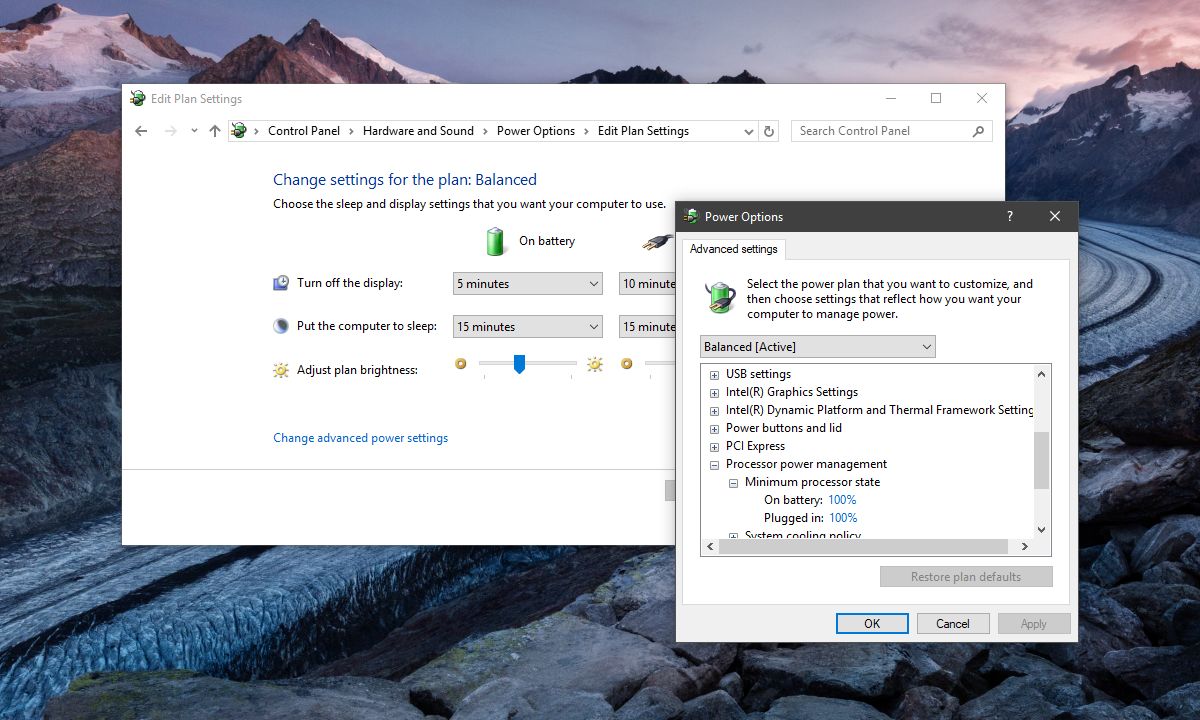
Τεχνολογία SpeedStep
Αυτός ο περιορισμός ταχύτητας σε έναν συγκεκριμένο επεξεργαστήείναι ένα χαρακτηριστικό των τσιπ επεξεργαστών Intel. Το χαρακτηριστικό αυτό ονομάζεται τεχνολογία SpeedStep και επιτρέπει στο λογισμικό να περιορίζει τη δύναμη που μπορεί να χρησιμοποιήσει η CPU. Η παραπάνω λύση είναι βασικά ένας απλός τρόπος για να την προσαρμόσετε. Μπορείτε να το απενεργοποιήσετε τελείως εάν θέλετε, αλλά πρέπει να το κάνετε αυτό, πρέπει να επισκεφθείτε το BIOS του συστήματός σας.
Αποκτήστε πρόσβαση στο BIOS και αναζητήστε σύνθετες ρυθμίσεις ενέργειας ή οτιδήποτε ονομάζεται SpeedStep και αλλάξτε την κατάσταση σε Disabled. Αποθηκεύστε τις αλλαγές και εκκινήστε στο σύστημά σας.
Ενώ μπορείτε να απενεργοποιήσετε την τεχνολογία SpeedStepτόσο από το BIOS όσο και από τα Windows, σας συνιστούμε να κολλήσετε στη χρήση του γραφικού περιβάλλοντος των Windows για να το κάνετε αυτό. Είναι πιο εύκολο να αντιστραφεί, προσφέρει περισσότερο έλεγχο και αν δεν γνωρίζετε πολλά για το BIOS σας, υπάρχει λιγότερη πιθανότητα κάτι να πάει στραβά.













Σχόλια